想了解如何在autocad 2007中画图和创建块吗?iefans小编将为大家详细介绍autocad 2007的画图和建块步骤,有兴趣的朋友们快来看看吧!
操作步骤
1、启动AutoCAD 2007软件,选择“AutoCAD经典模式”,首先设置好图层,以便后续画图时区分虚线、实线、颜色等,如图所示;

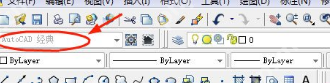
2、图层设置完成后,开始画图,熟悉工具栏中各工具的功能,例如画出如图所示的图形;
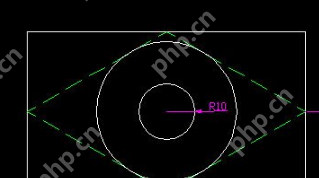
3、使用直线工具绘制一个57.5*100的矩形;
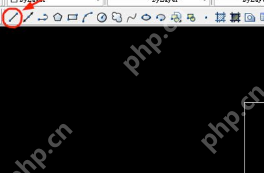
4、在矩形内绘制多边形,利用多边形工具、对象捕捉、对象追踪、中心点和正交等功能,如图所示;
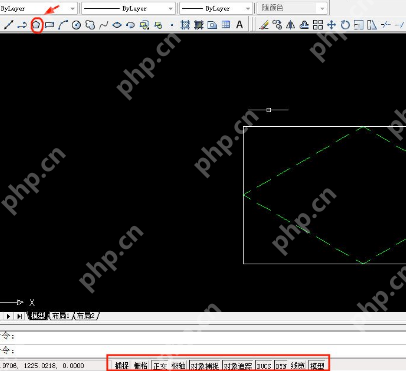
5、接着在多边形内绘制一个与其内切的圆,圆心相同,半径为10的小圆,使用工具栏中的画圆工具,如图所示;
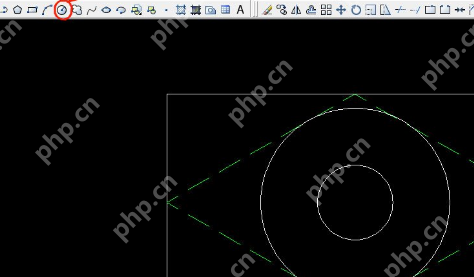
6、完成基本形状后进行标注,首先标注半径为10的小圆,使用标注工具,如图所示,然后对矩形进行标注,同样使用直线标注工具,如图所示完成绘图;
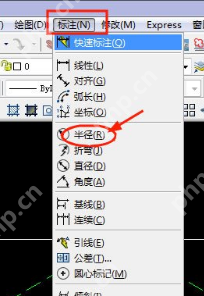
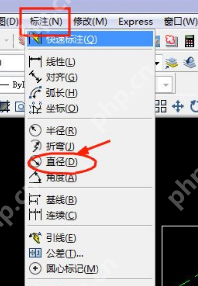
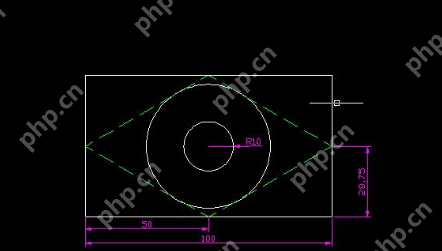
AutoCAD 2007相关攻略推荐:
如何在CAD中绘制弧形箭头引线?绘制弧形箭头引线的方法介绍
7、创建块,从工具栏中选择“创建块”工具,点击后会弹出一个窗口,输入图形名称,点击“拾取点”和“选择对象”完成操作后,点击“确定”并保存到指定位置。
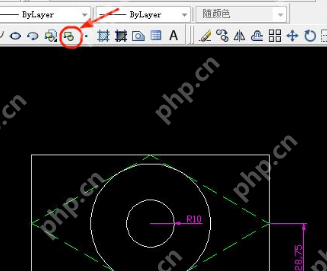
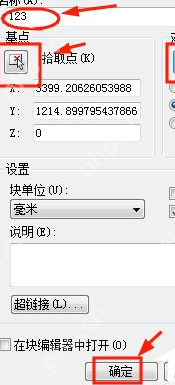
您喜欢IEfans小编为您带来的AutoCAD 2007画图和建块方法吗?希望这些内容对您有所帮助!更多相关内容请关注PHP中文网站。
以上就是AutoCAD 2007怎么画图和建块?的详细内容,更多请关注php中文网其它相关文章!

解决渣网、解决锁区、快速下载数据、时刻追新游,现在下载,即刻拥有流畅网络。




Copyright 2014-2025 https://www.php.cn/ All Rights Reserved | php.cn | 湘ICP备2023035733号